Instrucciones para unir documentos Word en cuestión de segundos, ya sea en línea o sin conexión.
Combinar documentos Word puede ser un proceso difícil. Puedes hacer el trabajo manual de copiar y pegar, pero esto puede llevar bastante tiempo si tienes muchos archivos. También puede llevar a problemas con respecto al formato. Si alguna vez has intentado copiar y pegar un archivo a otro con formatos diferentes, sabrás lo molesto que puede llegar a ser. Te guiaremos a través de los pasos para unir tantos documentos Word como quieras de una sola vez.
¿Cómo unir documentos Word con Microsoft Word?
- Abre el primer documento Word, o si lo prefieres, un documento en blanco.
- Haz clic en “Insertar” y luego en “Objeto”, esto puede estar oculto en “Texto”.
- Selecciona “Texto desde archivo”.
- Elige tus archivos, luego haz clic en “Insertar”.
Desafortunadamente, este método solo está disponible para Word 2007 en adelante. Además, este proceso repetitivo puede ser muy cansado. Si no tienes acceso a una versión compatible o no quieres abrir, seleccionar y unir imágenes manualmente, dirígete a los pasos enlistados abajo.
¿Cómo unir documentos Word con Smallpdf?
Si estás uniendo documentos Word para compartir con otros, te recomendamos guardarlos como archivos PDF. Esto previene el acceso no autorizado de terceros a tu contenido. Los archivos PDF suelen ser más pequeños en tamaño, por lo que son más fáciles de compartir.
Tenemos la herramienta más popular para unir y convertir PDF para que utilices en este proceso. Para comenzar, convierte tus documentos Word a PDF. Puedes hacerlo usando la función “Guardar como PDF” en Microsoft Word o en nuestro Convertidor PDF. Después:
- Dirígete a la herramienta Unir.
- Arrastra y suelta los archivos convertidos en el recuadro.
- Elige entre “Unir archivos” o “Unir páginas”.
- Haz clic en “Unir PDF” en la página siguiente. ¡Listo!
- Para descargar el archivo en formato Word, haz clic en “Guardar cómo” y elige “Word”.
El objetivo de Smallpdf es hacer el proceso de unir múltiples archivos muy sencillo, ya que no tenemos un límite sobre el número de archivos que pueden ser importados a la vez.
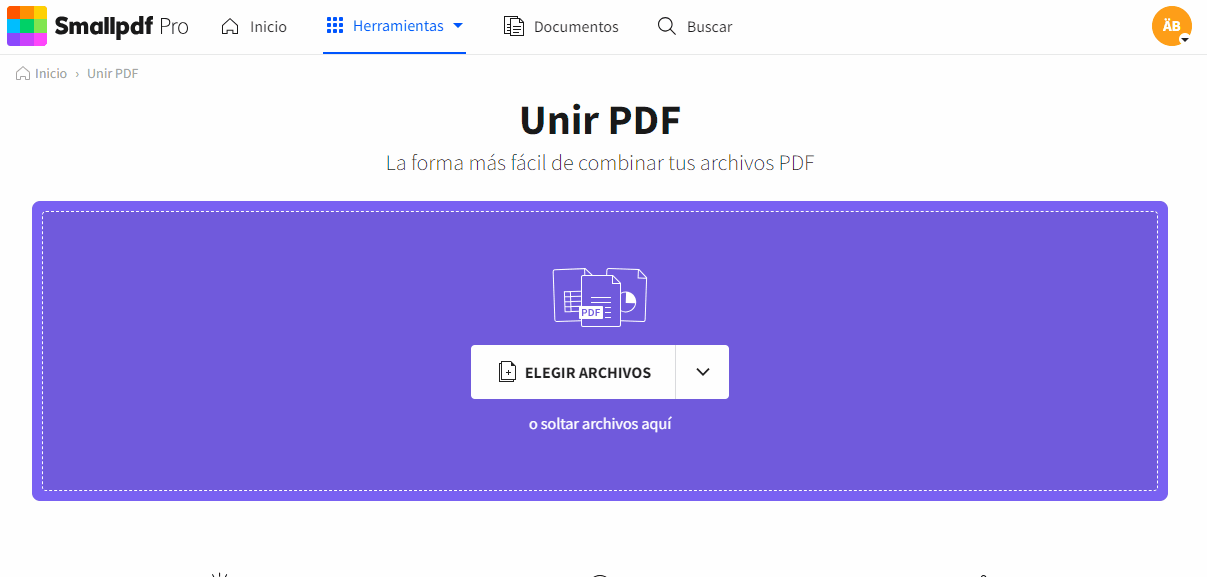
Fusionar documentos Word mientras están en formato PDF
¿Qué más puede hacer Smallpdf?
Tenemos más de 20 herramientas PDF para ayudarte a convertir y unir varios tipos de documentos, incluyendo Word o PDF a PPT, Excel o JPG. Todas estas herramientas siguen un proceso similar al que viste en las instrucciones de arriba para unir tus documentos.
También tenemos herramientas de mejora para ayudarte a dividir, rotar y eliminar páginas, las cuales están disponibles en nuestra página de inicio para que utilices.
Combinar archivos Word no podría ser más fácil, sin importar si decides hacerlo en línea o sin conexión, con Microsoft Word o Smallpdf. También tenemos una aplicación móvil y una de escritorio para ayudarte a trabajar desde cualquier lugar.
¿Puedo confiar en Smallpdf?
Gracias a nuestros protocolos de seguridad y nuestro rápido procesamiento, millones de personas utilizan nuestra plataforma cada mes para unir, dividir, comprimir y convertir tus documentos. Todas las transferencias de archivos están cifradas con TLS y removemos todos los archivos de nuestros servidores después de una hora de procesamiento.
En cuanto a la calidad, también usamos tecnología de reconocimiento óptico de caracteres (OCR) para asegurar que tu formato y estructura se mantengan en tus documentos convertidos, incluso cuando intentas convertir y unir documentos Word escaneados. Los cambios en el documento original serán mínimos o inexistentes.
Mejor aún, nuestras herramientas están disponibles para utilizar de forma gratuita. Si alcanzas el límite diario, puedes suscribirte a Smallpdf Pro, iniciando con una prueba gratuita de siete días que puedes cancelar en cualquier momento.
Por último, cómo una plataforma en línea, puedes usar Smallpdf para unir tus archivos Word en cualquier sistema operativo y navegador cómo Mac, Windows y Linux. Intentamos hacer el proceso de manejar documentos digitales lo más simple, eficiente y asequible para todas las personas. Cualquier comentario, sugerencia o pregunta son siempre bienvenidos, ¡estamos a solo un correo electrónico de distancia!
Artículo traducido y adaptado por Mario



